电脑如何添加“新进程”选项到资源管理器的右键菜单中?
发布时间:2020-02-17 14:35
在win10文件资源管理器中,一般默认为单一进程。但是,因为工作的需要,部分用户需要使用多个进程,却不知道设置的方法。其实,通过注册表的方法,我们可以直接添加“新进程”选项到资源管理器的右键菜单中,从而实现多个进程的需要。下面就来看一下电脑在资源管理器中添加新进程右键菜单的操作方法吧!


1、在Cortana搜索栏输入“regedit”,点击“打开”进入注册表编辑器;
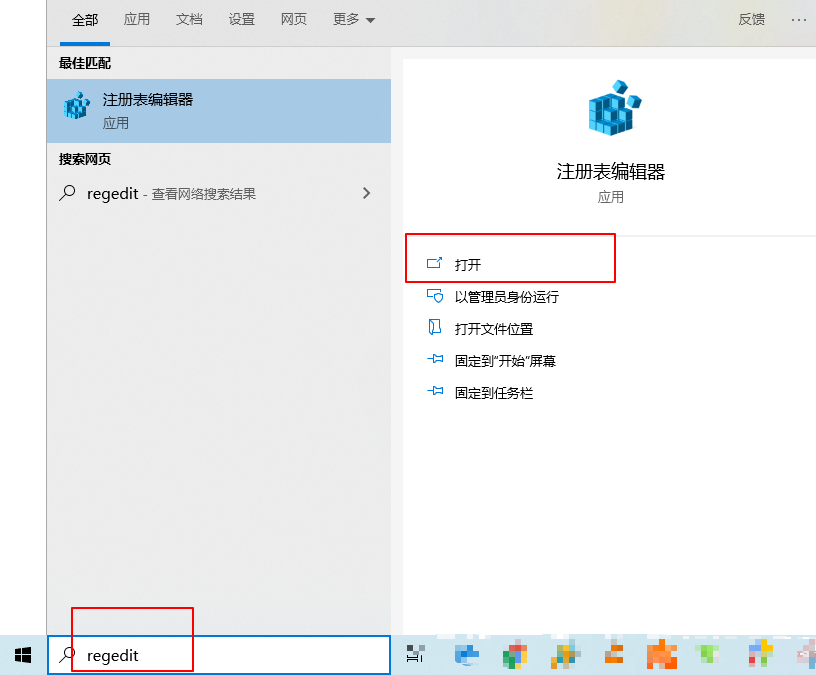
2、随后,依次定位至【HKEY_CLASSES_ROOT\Folder\shell\opennewprocess】,选择删除字符串值【Extended】;
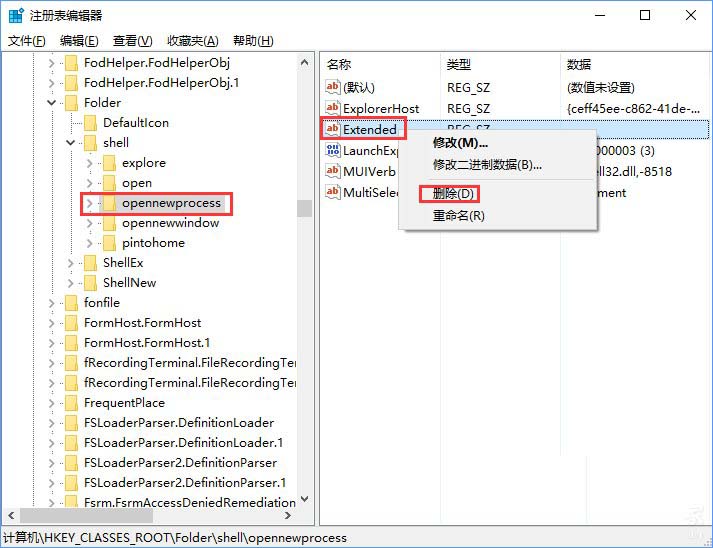
3、之后,再新建字符串值,命名为【Icon】,并双击该值,将数值数据设置为【imageres.dll,-5322】;
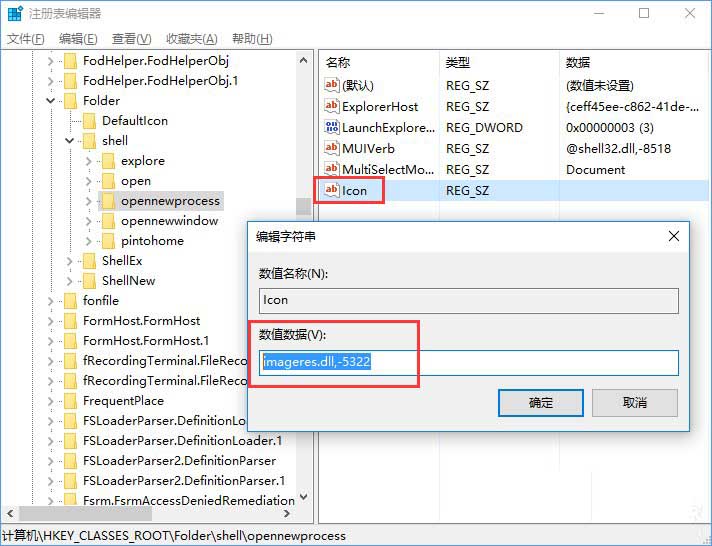
4、设置完毕之后,在文件资源管理器中,我们任意右键驱动器或文件夹图标,都可以看到“在新进程中打开”的项目了。
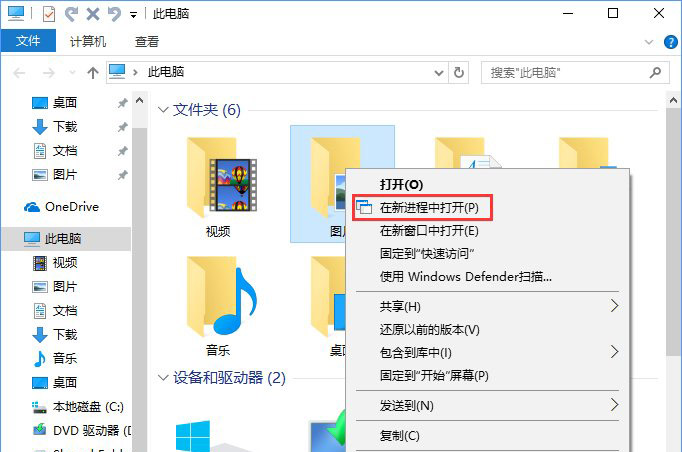
以上便是电脑在资源管理器中添加新进程右键菜单的操作步骤,希望可以帮助到各位用户!
责任编辑:u.diannaodian.com

